Menu Icon Demo
See the Pen 100DaysCss #02 #plus by Cathy (@smile25896) on CodePen.
這次的題目主要練習的是CSS動畫,讓一個按鈕點下去透過transform: translate() rotate()做出位移和旋轉的動畫。
比較難的是動畫的加速function,用到了關於貝茲曲線cubic-bezier的屬性。
學習重點
- 製作動畫:
animation和keyframes - 貝茲曲線:
cubic-bezier
製作動畫:animation 和 keyframes
keyframes
keyframes為關鍵影格,可以設定在某個時間點的css狀態。
例如下面這個範例,則設定開頭時rotate為0deg,結束時rotate為90deg。
1 | @keyframes rotate { |
也可以依據時間的百分比設定,如下:
1 | @keyframes rotate2 { |
animation
接著只要將關鍵影格套入到css的animation屬性中,就可以讓目標轉動
1 | div{ |

animation有相當多的屬性可以調整
| 屬性名稱 | 說明 | 預設值 | 其他設定值 |
|---|---|---|---|
| animation-name | 關鍵影格的名稱。 | ||
| animation-duration | 動畫播放一次週期的時間。 | 0 | |
| animation-timing-function | 動畫的加速函式。 | ease | linear、ease-in… |
| animation-delay | 動畫延遲開始的時間。 | 0 | |
| animation-iteration-count | 動畫播放的次數 | 1 | infinite:無限 |
| animation-direction | 動畫播放的方向 | normal | |
| animation-fill-mode | 動畫播放前後的模式 | none | |
| animation-play-state | 動畫播放的狀態 | running | paused |
完整說明可以參考這裡
也能寫成縮寫:
1 | animation:name duration | timing-function | delay | iteration-count | direction | fill-mode | play-state; |
本題應用
本題的上下兩條線以及中間的線,做的事情不太一樣
上下兩條線動畫可以拆解成兩個部分,
- 透過
transform: translate();將上下兩條線位移至中間 - 再用
transform: rotate();旋轉線條
將這兩個部分各分配50%的動畫時間,keyframes如下:
1 | @keyframes animate-line-1 { |
而中間那條線不需要位移和旋轉,單純透過transform: scale();讓他變小後消失,另外在調整透明度讓它消失得更自然一點,keyframes如下:
1 | @keyframes animate-line-2 { |
由「X」變回「三」的動畫則是反過來就好了,不另贅述。
貝茲曲線:cubic-bezier
animation-timing-function
剛剛介紹的animation-timing-function動畫加速函式,如果沒有設定的話預設是ease,在動畫開頭先用比較緩和速度執行,之後漸漸加快直到動畫結尾再慢慢降下速度。視覺上會有「慢-快-慢」的效果。
如果要讓「三」變成「X」時有快到慢的效果,而反過來當「X」變回「三」時則有慢到快的效果時,最簡單的方式是設定ease-out(漸出)與ease-in(漸入)。
animation-timing-function完整的說明及參數可以參考這裡
cubic-bezier
若希望動畫的速度變化比ease-out、ease-in更強烈的話,就可以透過cubic-bezier手動設定動畫的加速度函式。
animation-timing-function預設的幾種加速函式畫成貝茲曲線圖會是這個樣子: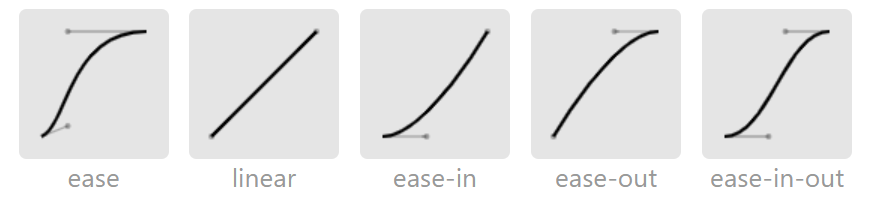
貝茲曲線有兩個控制點,調整控制點的位置則可以讓我們畫出曲線cubic-bezier(x1, y1, x2, y2):四個參數分別是(控制點1的x軸, 控制點1的y軸, 控制點2的x軸, 控制點2的y軸)
若不清楚控制點是什麼的人,建議可以到cubic-bezier.com上玩玩看會更了解。